Heim >CMS-Tutorial >WordDrücken Sie >Erfahren Sie, wie Sie WordPress eine Zwei-Faktor-Authentifizierung hinzufügen
Erfahren Sie, wie Sie WordPress eine Zwei-Faktor-Authentifizierung hinzufügen
- 藏色散人nach vorne
- 2021-11-04 16:06:562129Durchsuche
In der folgenden Kolumne „WordPress-Tutorial“ erfahren Sie, wie Sie die Zwei-Faktor-Authentifizierung zu WordPress hinzufügen. Ich hoffe, dass sie Freunden, die sie benötigen, hilfreich sein wird!
So fügen Sie einer WordPress-Website eine Zwei-Faktor-Authentifizierung hinzuEgal, ob Sie WordPress zum Erstellen einer Website oder Magento zum Erstellen einer Website verwenden, nachdem die Website online ist, werden Sie unweigerlich verschiedenen Malware-Angriffen ausgesetzt sein Melden Sie sich im Backend Ihrer Website an. Sind Sie ein wenig besorgt?
Jeden Tag greifen Schadprogramme Tausende von WordPress-Websites an und setzen Besucher der Malware aus. Außerdem können Hosting-Anbieter den Zugriff auf die Website blockieren. Dies bedeutet, dass die Website an Traffic verliert. Alle Ihre Bemühungen sind vergebens.
Wenn Sie nicht möchten, dass Ihnen die oben genannten Dinge passieren, dann fügen Sie Ihrer Website eine Schutzebene hinzu. In diesem Artikel wird erklärt, wie Sie Ihrer WordPress-Site eine Zwei-Faktor-Authentifizierung hinzufügen.
Was ist (zwei) Zwei-Faktor-Authentifizierung?
Passwörter können geknackt werden, insbesondere durch Brute-Force-Angriffe, und das Hinzufügen einer Zwei-Faktor-Authentifizierung kann dazu beitragen, die Sicherheit Ihrer Website zu erhöhen, anstatt sie nur mit einem einfachen Passwort zu schützen.
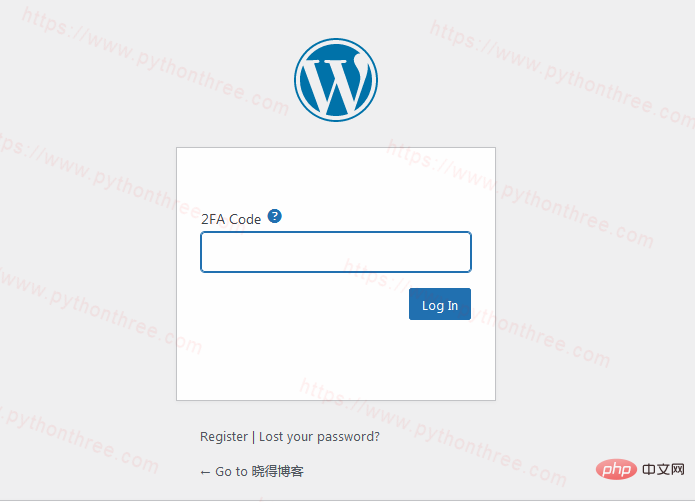
(Zwei) Die Zwei-Faktor-Authentifizierung ist eine Möglichkeit, dies zu tun. Tatsächlich verwenden viele Websites (wie Facebook, Gmail, PayPal, Know Blog usw.) eine Zwei-Faktor-Authentifizierung, um Sicherheitslücken zu minimieren und zu verhindern, dass Angreifer Benutzeranmeldeinformationen stehlen.
Was genau ist also eine Zwei-(Doppel-)Faktor-Authentifizierung (2FA)? Die Eingabe eines Verifizierungscodes kann als einfachste Form der Zwei-Faktor-Authentifizierung bezeichnet werden. Möglicherweise müssen Sie auch eine zusätzliche PIN eingeben. Auf einigen Websites müssen Sie vor der Anmeldung ein Muster erkennen. Zwei-Faktor-Authentifizierung bedeutet im Wesentlichen, dass Benutzer zur Bestätigung ihrer Identität ein Gerät verwenden müssen, das sie besitzen, und nicht ein Passwort.
Diese Technologie ersetzt keine Passwörter; sie fügt einen zusätzlichen Schritt hinzu, auf den nur legitime Administratoren Zugriff haben.
Während dieses Vorgangs loggen Sie sich wie gewohnt ein, müssen dann aber einen Code eingeben, der an Ihr Telefon oder ein anderes Gerät gesendet wird. 2FA bietet eine zusätzliche Sicherheitsebene, sodass Hacker ohne zusätzlichen Code nicht auf Ihre Website zugreifen können, selbst wenn Ihr Passwort geknackt wird. Dieser Code wird an Ihre registrierte Telefonnummer, E-Mail, App usw. gesendet. Es wird oft als Einmalpasswort oder OTP bezeichnet und der Zugriff auf die Website ist erst nach Eingabe dieses Passworts möglich.
So fügen Sie Ihrer WordPress-Website eine Zwei-Faktor-Authentifizierung hinzu
Der einfachste Weg, die Zwei-Faktor-Authentifizierung (2FA) für Ihre WordPress-Website zu aktivieren, ist über das Google Authenticator-Plugin.
Melden Sie sich zunächst bei Ihrem WordPress-Dashboard an und installieren Sie das Plugin. Wenn Sie ein Neuling sind, können Sie sich auf drei Möglichkeiten zur Installation von WordPress-Plug-Ins beziehen Nach der Installation und Aktivierung des Plugins müssen Sie einige Dinge tun, um es einzurichten. Klicken Sie im WordPress-Dashboard auf "Einstellungen"->"Google Authenticator" und ändern Sie die Einstellungen nach Bedarf. In diesem Beispiel aktivieren wir die 2FA-Zwei-Faktor-Authentifizierung für die Administratoren und Redakteure der Site. Nachdem die Einstellungen abgeschlossen sind, klicken Sie zum Speichern auf „Änderungen speichern“ und kehren Sie dann zu „Plugin installieren“ zurück. Durch Scannen des QR-Codes werden Sie zu einer anderen Einstellungsseite weitergeleitet. “ auf Ihrem Telefon ein und überprüfen Sie ihn. Das ist es! Sie haben die Zwei-Faktor-Authentifizierung von WordPress für Ihre Website erfolgreich aktiviert. Wenn Sie sich das nächste Mal bei Ihrer WordPress-Site anmelden, werden Sie aufgefordert, den Code auf Ihrem Telefon einzugeben. Bitte denken Sie daran, dass sich der Code in der mobilen App alle 30 Sekunden ändert. Wir empfehlen Ihnen daher dringend, die App zu installieren. So deaktivieren Sie die Zwei-Faktor-Authentifizierung von WordPress Deaktivieren Sie das Plugin ganz einfach. Sie müssen zu -> plugins navigieren und das Zwei-Faktor-Authentifizierungs-Plugin deaktivieren, indem Sie den Plugins-Ordner umbenennen. Fügen Sie "_disabled" zum Namen des Plugin-Ordners hinzu und das Plugin wird sofort für Ihr WordPress-Konto deaktiviert. Wenn Sie es wieder aktivieren möchten, setzen Sie den Namen auf den ursprünglichen Wert und es funktioniert wieder. Fazit: Oben erfahren Sie, wie Sie die Zwei-Faktor-Authentifizierung zu Ihrer WordPress-Website hinzufügen können, indem Sie das kostenlose Google Authenticator-Plugin verwenden -Faktor-Authentifizierung. Jetzt müssen Sie sich keine Sorgen mehr machen, wenn jemand an Ihr Passwort gelangt. Es gibt viele verschiedene Möglichkeiten, die Sicherheit Ihrer Website zu verbessern. Dies ist eine einfache Möglichkeit, Ihr WordPress-Login sicherer zu machen und es vor Brute-Force-Angriffen zu schützen. 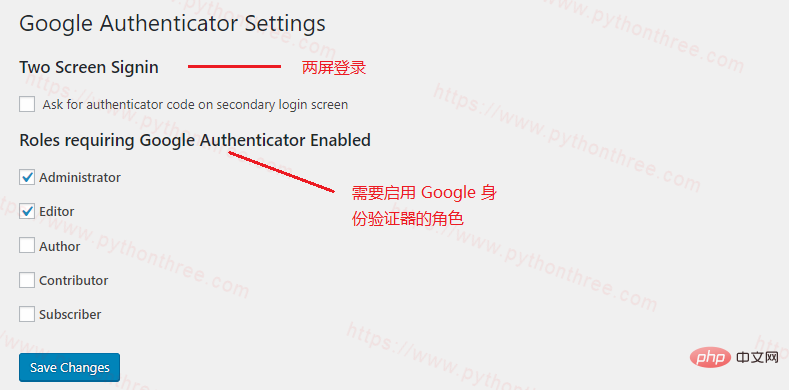
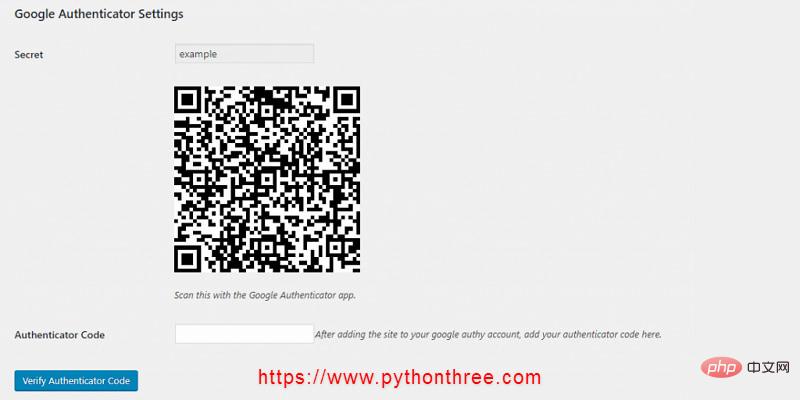 Laden Sie die Google Authenticator-App auf Ihr Telefon herunter, scannen Sie den QR-Code, geben Sie den generierten Code in das Feld „
Laden Sie die Google Authenticator-App auf Ihr Telefon herunter, scannen Sie den QR-Code, geben Sie den generierten Code in das Feld „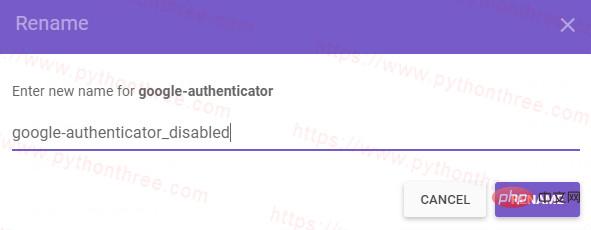
Das obige ist der detaillierte Inhalt vonErfahren Sie, wie Sie WordPress eine Zwei-Faktor-Authentifizierung hinzufügen. Für weitere Informationen folgen Sie bitte anderen verwandten Artikeln auf der PHP chinesischen Website!
In Verbindung stehende Artikel
Mehr sehen- Lassen Sie mich Ihnen in drei Minuten sagen, wie gut die WordPress-Spiegelung ist!
- In diesem Artikel erfahren Sie, wie Sie schnell Cookie-Popup-Fenster in WordPress hinzufügen
- So lösen Sie jQuery-Kompatibilitätsprobleme nach WordPress 5.5 reibungslos
- Diese Tipps können Ihnen helfen, die Sicherheit Ihrer WordPress-Website zu verbessern! (empfehlen)

